Microsoft Excel 시트의 보호를 해제하는 방법

보호 된 워크 시트 암호를 잊어 버린 경우 해당 Excel 시트의 보호를 해제하고 다시 액세스 할 수있는 방법이 필요합니다. 보호 된 Excel 시트를 복구하는 방법은 다음과 같습니다.
사람들이 Excel 스프레드 시트를 만들면사람들이 변경하기를 원하지 않으면 종종 개별 시트를 보호합니다. Excel 워크 시트를 보호하려면 시트를 변경하려는 경우 입력해야하는 암호를 만들어야합니다.
Excel을 보호 해제하는 방법에는 여러 가지가 있습니다이 같은 시트. 첫 번째는 분명히 암호를 입력하고 시트를 보호 해제하는 것입니다. 그러나 비밀번호를 잊어 버렸거나 잠근 사람이 비밀번호를 제공하지 않은 경우 운이 좋지 않습니다. 해당 시트를 보호 해제하는 다른 두 가지 방법이 있습니다.
비밀번호로 Excel 시트 보호 해제
Excel 시트를 보호 해제하는 가장 쉬운 방법은 암호를 아는 것입니다.
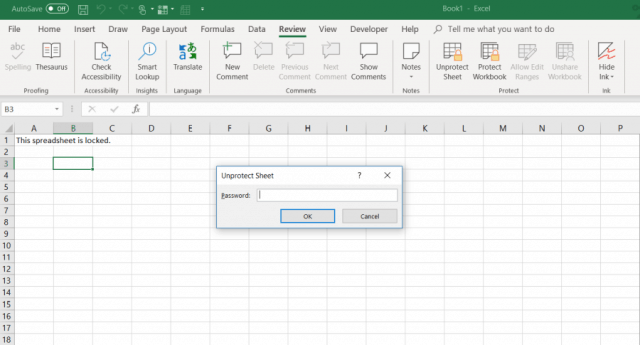
- 를 클릭하십시오 리뷰 탭.
- 고르다 "시트 보호 해제에서” 보호 메뉴 섹션.
- 에 비밀번호를 입력하십시오 시트 보호 해제 대화창.
Google 스프레드 시트로 Excel 시트 보호 해제
보호 된 Excel 워크 시트에서 암호를 잊어 버리거나 잊어 버릴 수 있습니다. 첫 번째 생각은 시트의 모든 데이터가 완전히 손실되었다는 것입니다.
좋은 소식은 Excel 시트의 보호를 해제 할 수있는 창의적인 해결 방법이 있다는 것입니다. 이를 위해서는 Google 드라이브 계정이 필요합니다.
- Google 드라이브 계정을 열고 새로운 선택 구글 시트 새 시트를 엽니 다.
- 시트에서 파일 선택 수입.
- 에서 파일 가져 오기 대화 상자에서 업로드 메뉴에서.
- 딸깍 하는 소리 장치에서 파일을 선택하십시오.
- 컴퓨터에서 Excel 스프레드 시트를 찾습니다. 그것을 선택하고 클릭하십시오 열다.
- 에서 파일 가져 오기 창에서 선택 스프레드 시트 교체 선택 데이터 가져 오기.
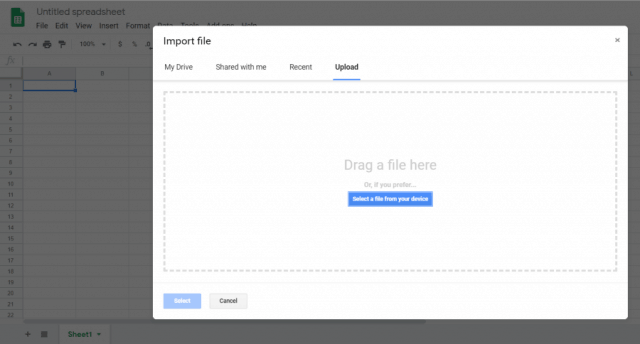
보호 된 Excel 워크 시트를 Google 스프레드 시트 워크 시트로 가져옵니다. 제외하면 이제 시트가 더 이상 보호되지 않습니다. 원하는대로 편집 할 수 있습니다.
이제 보호되지 않았으므로 시트를 다시 Excel 형식으로 내보낼 수 있습니다.
- 현재 보호되지 않은 Google 스프레드 시트에서 파일 과 다른 이름으로 다운로드
- 고르다 Microsoft Excel (.xlsx)
- 고르다 다른 이름으로 저장.
- 파일 이름을 지정하고 선택 저장하기.

이제 동일한 정확한 Excel 시트가 있지만 보호 기능이 제거되었습니다.
VBA로 Excel 시트 보호 해제
Google 드라이브 계정이 없거나 Excel 내부에서 Excel 시트를 보호 해제 할 수있는 다른 방법을 찾고 있다면 VBA를 사용하는 것이 좋습니다.
아이디어는 암호를 한 번에 한 문자 씩 해독하는 VBA 모듈을 도입하는 것입니다. 암호의 복잡도에 따라 스크립트를 실행하는 데 10 분에서 몇 시간이 걸릴 수 있습니다.
1 단계 : 이전 Excel 파일로 저장
이 방법의 유일한 제한은 Excel 2010 이전 버전의 Excel 워크 시트에서만 작동한다는 것입니다. 보호 된 워크 시트를 이전 버전으로 저장하는 한 문제가되지 않습니다.
그냥 클릭 파일 과 다른 이름으로 저장. 형식 드롭 다운에서 Excel 97-2003 (*. xls).
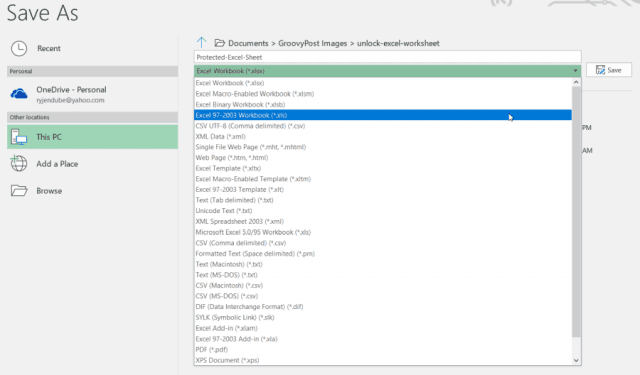
이전 형식으로 저장해야하는 것은 쉽지 않지만 VBA 스크립트가 완료되면 암호가 해독되어 잠금 해제 된 시트에 액세스 할 수 있다는 이점이 있습니다.
2 단계 : VBA 코드 생성 및 실행
해당 VBA 모듈을 설정하는 방법은 다음과 같습니다.
- 를 선택하십시오 개발자 리본 메뉴 항목. 없는 경우 클릭 파일 > 옵션 > 리본 사용자 화스위치 에서 명령을 선택하십시오 에 모든 명령, 이동 개발자 왼쪽 메뉴에서 오른쪽으로. 딸깍 하는 소리 승인 완료되면
- 에서 개발자 메뉴에서 선택 코드보기 ~로부터 통제 수단 리본 섹션.
- 릭 클릭 Microsoft Excel 개체, 고르다 끼워 넣다을 선택하고 구성 단위.
잘 알려진 VBA 스크립트가 몇 년 동안 사용되어 암호를 해독하고 워크 시트를 보호 해제합니다.
아래 코드를 복사하여 모듈에 붙여 넣으십시오.
Sub PasswordBreaker()
Dim i As Integer, j As Integer, k As Integer
Dim l As Integer, m As Integer, n As Integer
Dim i1 As Integer, i2 As Integer, i3 As Integer
Dim i4 As Integer, i5 As Integer, i6 As Integer
On Error Resume Next
For i = 65 To 66: For j = 65 To 66: For k = 65 To 66
For l = 65 To 66: For m = 65 To 66: For i1 = 65 To 66
For i2 = 65 To 66: For i3 = 65 To 66: For i4 = 65 To 66
For i5 = 65 To 66: For i6 = 65 To 66: For n = 32 To 126
ActiveSheet.Unprotect Chr(i) & Chr(j) & Chr(k) & _
Chr(l) & Chr(m) & Chr(i1) & Chr(i2) & Chr(i3) & _
Chr(i4) & Chr(i5) & Chr(i6) & Chr(n)
If ActiveSheet.ProtectContents = False Then
MsgBox "Password is " & Chr(i) & Chr(j) & _
Chr(k) & Chr(l) & Chr(m) & Chr(i1) & Chr(i2) & _
Chr(i3) & Chr(i4) & Chr(i5) & Chr(i6) & Chr(n)
Exit Sub
End If
Next: Next: Next: Next: Next: Next
Next: Next: Next: Next: Next: Next
End Sub
다음으로 운영 버튼 (녹색 오른쪽 화살표)을 눌러 스크립트를 실행하십시오.
새로 만든 모듈이 실행됩니다. 한 번에 한 문자 씩 시트 보호 암호를 해독하려고 시도합니다. 세 개의 간단한 문자 ( "abc")로 테스트하는 동안 스크립트에서 암호를 해독하는 데 몇 초가 걸렸습니다.
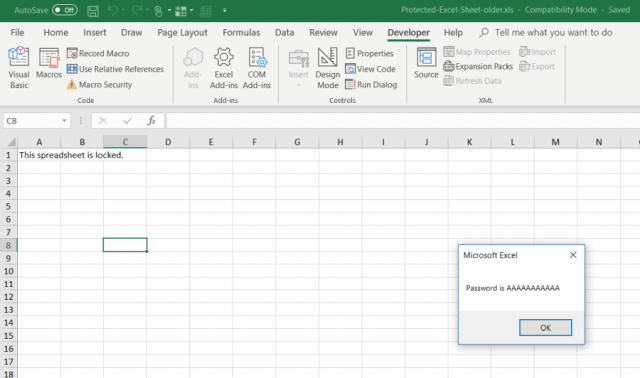
표시되는 비밀번호는 임의적입니다. 그냥 누르면 승인 이제 Excel 스프레드 시트가 다시 보호되지 않습니다. 셀에 입력하여 테스트하십시오.
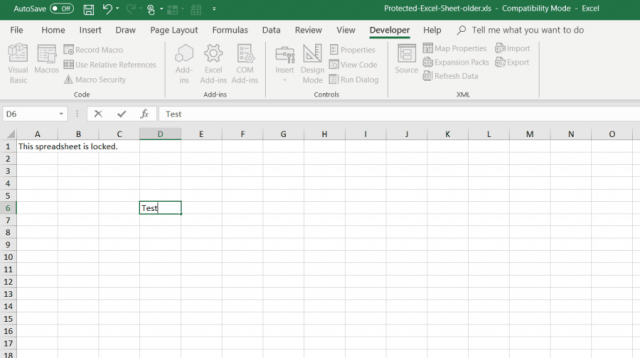
간단한 비밀번호는 몇 초 밖에 걸리지 않으므로 더 길고 복잡한 비밀번호는 최대 1 ~ 2 분이 소요될 수 있습니다. 메시지 상자가 나타날 때까지 백그라운드에서 계속 실행하십시오.
워크 시트의 보호가 해제되면 저장하기 전에 사용했던 이전 형식으로 다시 저장할 수 있습니다.
보호 해제 방법 선택
이 세 가지 방법 모두 제대로 작동하지만가장 간단한 것부터 시작하여 목록을 따라가는 것이 가장 좋습니다. 이상적으로는 암호를 알고 시트를 입력하기 만하면 보호를 해제 할 수 있습니다.
그러나 보호 암호를 잊어 버리는 것이 매우 일반적이므로 위에 나열된 마지막 두 가지 방법으로 용지 걸림을 해결하고 워크 시트를 다시 편집 할 수 있습니다.










코멘트를 남겨주세요